Selles õpetuses õpid, kuidas saad neuraalfiltreid Adobe Photoshopis efektiivselt kasutada, et saavutada muljetavaldavaid tulemusi vaid mõne klõpsuga. Neuraalfiltrid on tehisintellekti toega tööriistad, mis võimaldavad sul pilte muuta ja parendada, ilma sügavuti teadmisi pilditöötlusest vajamata. Sa saad inimese naerule panna, pilte suurendada või katsetada erinevate loovate efektidega. Sukeldugem sügavale neuraalfiltrite maailma!
Olulisemad teadmised
- Neuraalfiltrid pakuvad mitmekülgseid funktsioone pilditöötluse jaoks.
- Sa saad hõlpsalt filtreid alla laadida ja aktiveerida.
- Katseta erinevaid seadeid, et saavutada parimad tulemused.
Samm-sammult juhend
1. Neuraalfiltritele ligipääs
Neuraalfiltrite kasutamiseks ava Photoshop ja vali pilt, mida soovid muuta. Suundu seejärel ülemises menüüribas ja vali "Filter", seejärel vajuta "Neuraalfiltrid".
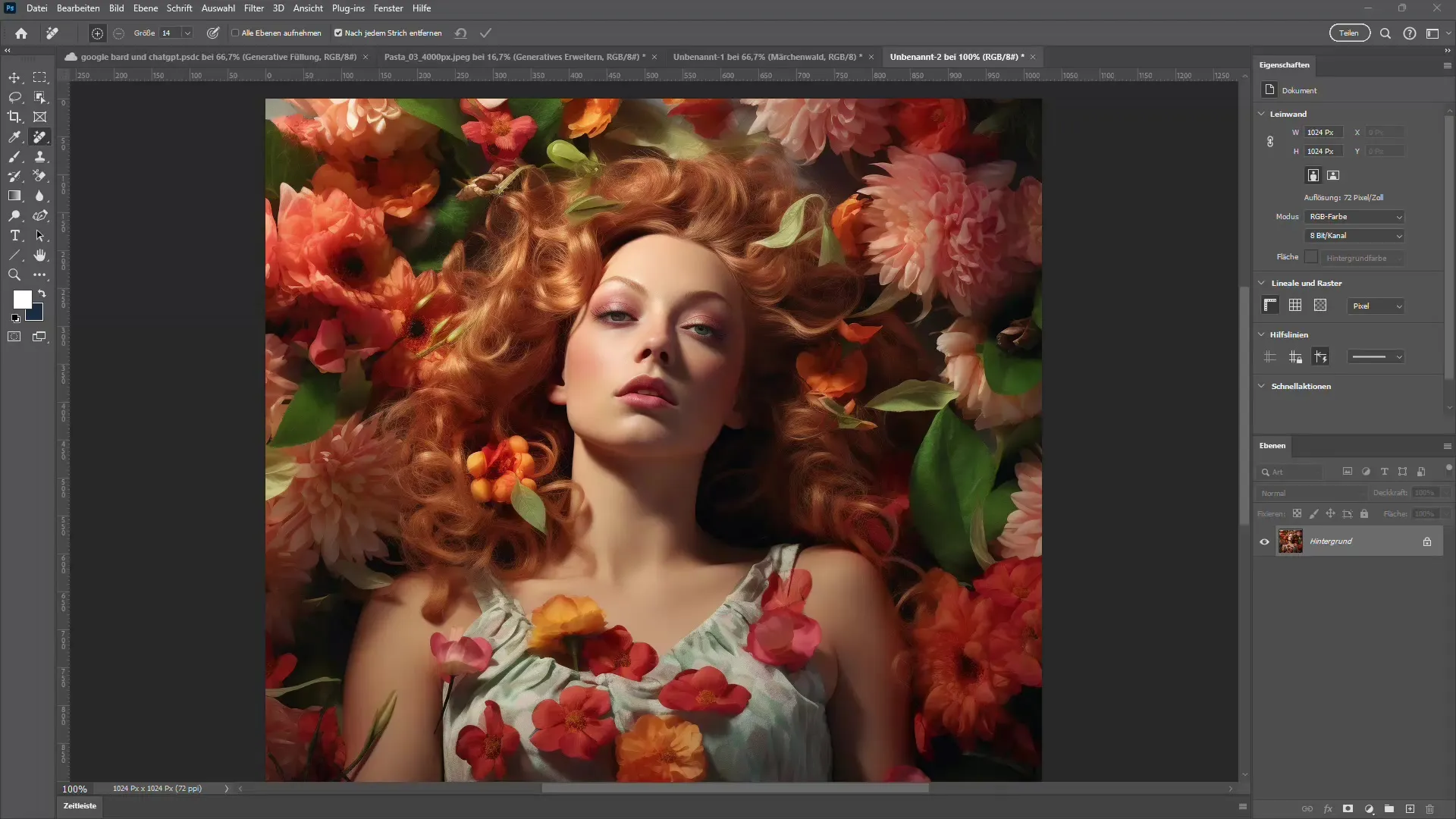
2. Saadaolevate filtrite ülevaade
Kui neuraalfiltrite menüü on avatud, näed mitmeid valikuid, sealhulgas naha silumine, nutikas portree, meik ja paljud teised filtrid. On olemas ka filterde järjekord, millega hetkel töötatakse.
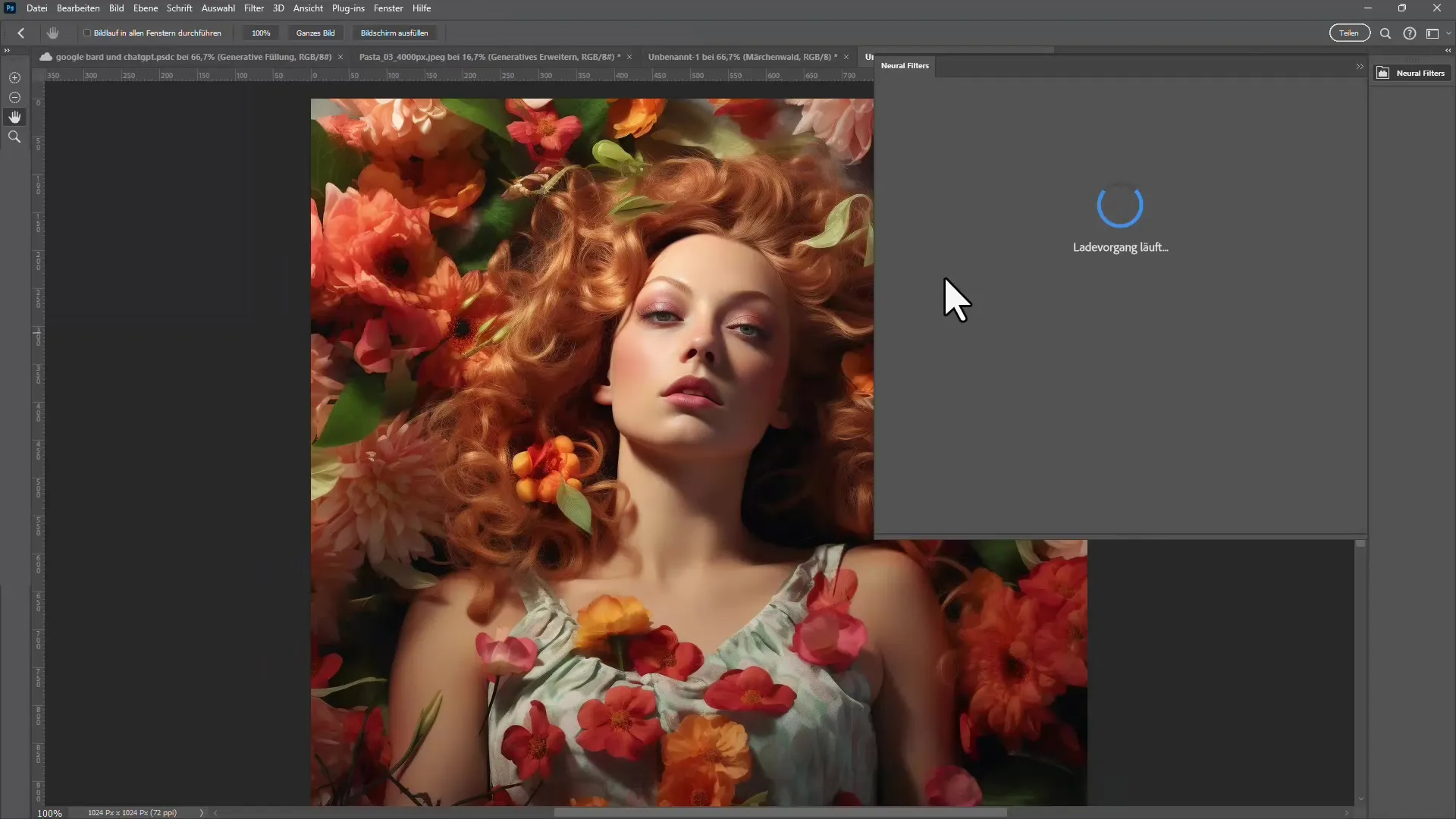
3. Soovitud filtrite allalaadimine
Mitte kõik filtrid ei ole vaikimisi sinu arvutisse installeeritud. Kui näiteks soovid kasutada nutikat portreefiltrit, mis pole veel alla laaditud, vajuta "Laadi alla". See samm on oluline, et maksimeerida filtrite potentsiaali.
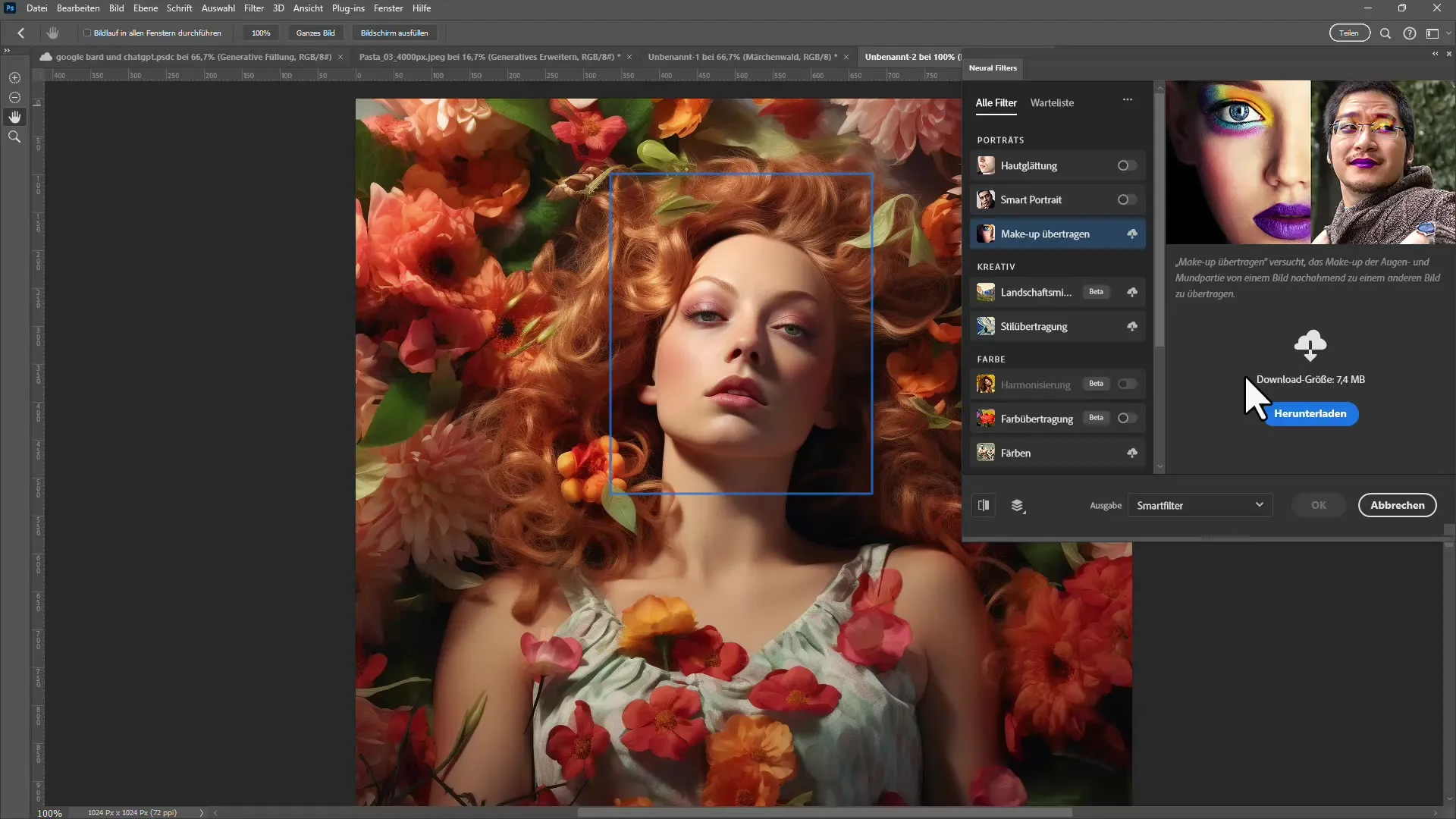
4. Nutika portreefiltri rakendamine
Aktiveeri nutikas portreefilter, klõpsates sellel. Saad valida pildi näo, et teha konkreetseid kohandusi. Üks selle filtri parimaid omadusi on võimalus muuta isiku ilmet.
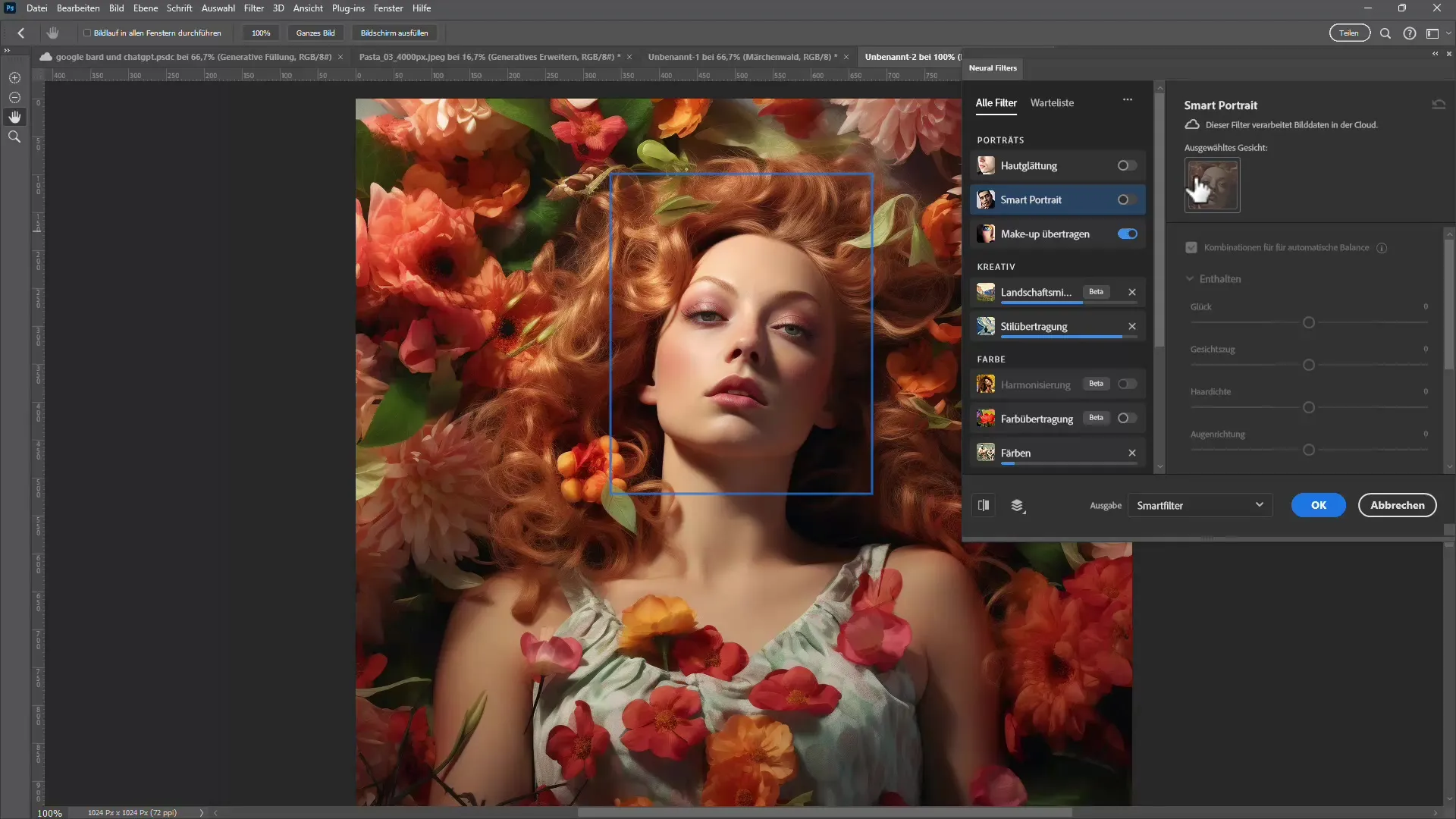
5. Näoilmestuse kohandamine
Nutika portreefiltriga saad kohandada ilmet, liigutades liugureid "Õnn" või "Viha". Näiteks katseta Õnneliugurit, et panna isiku nägu naeratama. Seda saab teha lihtsa liuguri kohandamisega.
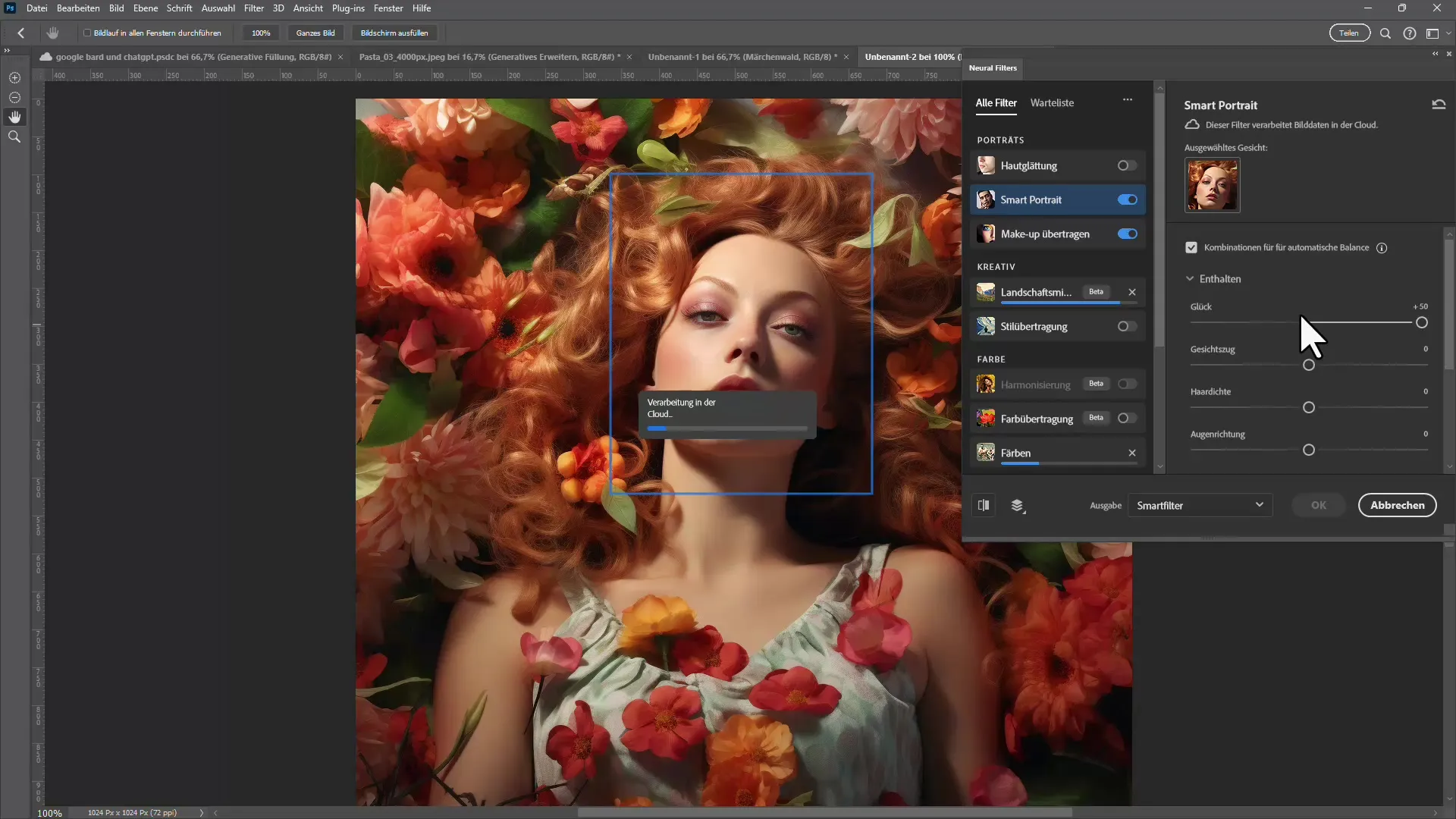
6. Enne ja pärast võrdlus
Parema ülevaate muudatustest saad enne ja pärast võrdluse abil. Saad kasutada lihtsat liugurit, et vahetada originaalpildi ja muudetud pildi vahel ning muuta erinevus selgeks.
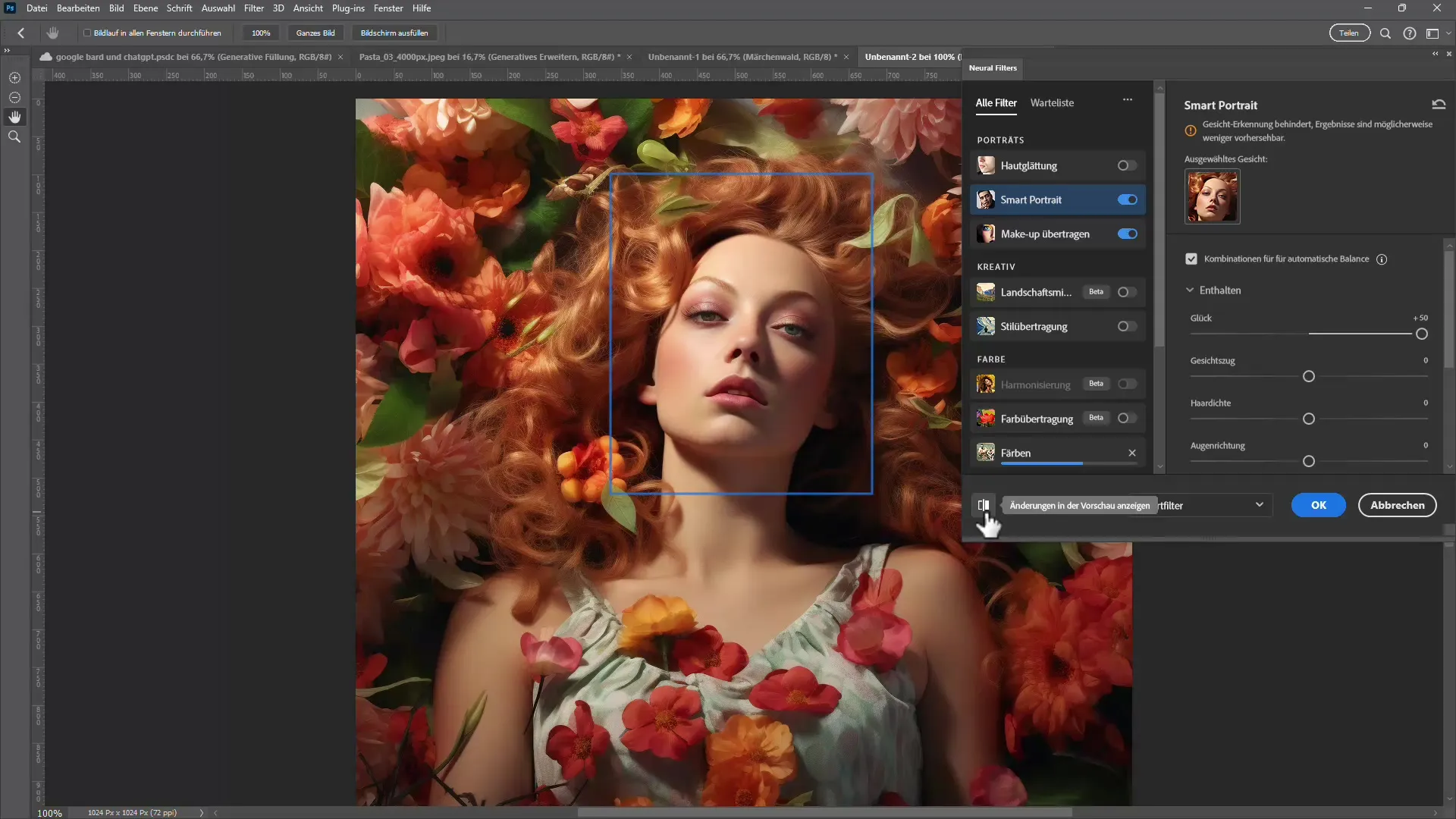
7. Lisakohandused
Lisaks näoilmestusele saad kohandada ka muid näoomadusi nagu juuste tihedus või peaasend. Siin on mitmeid valikuid, millega saad katsetada, et saavutada parim võimalik tulemus.
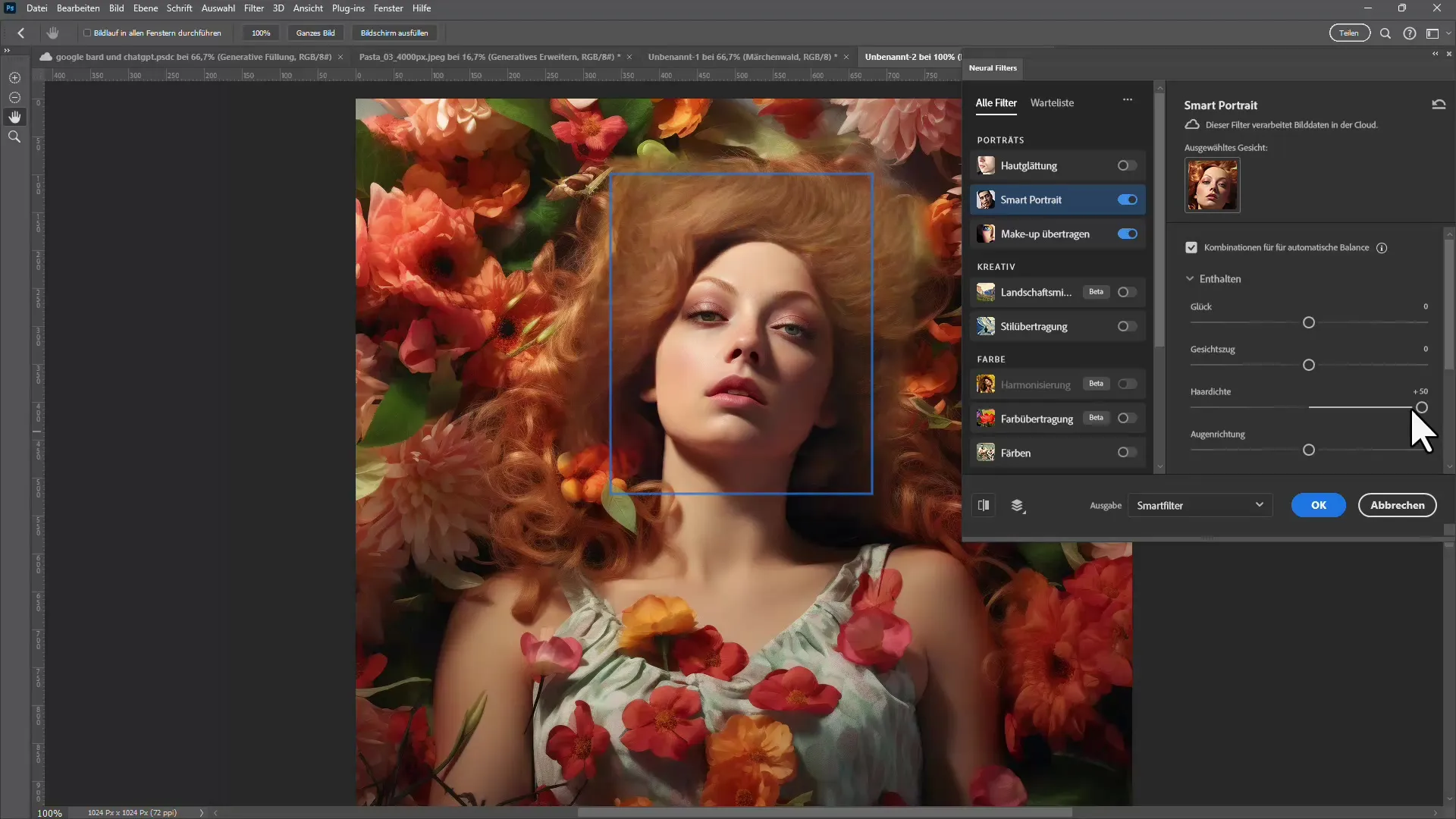
8. Valgusallika seadistamine
Huvitav funktsioon on valgusallika kohandamine pildil. Sa saad otsustada, kas valgus peaks tulema näo vasakult või paremalt poolelt. See võib oluliselt muuta pildi üldmuljet ja anda rohkem sügavust.
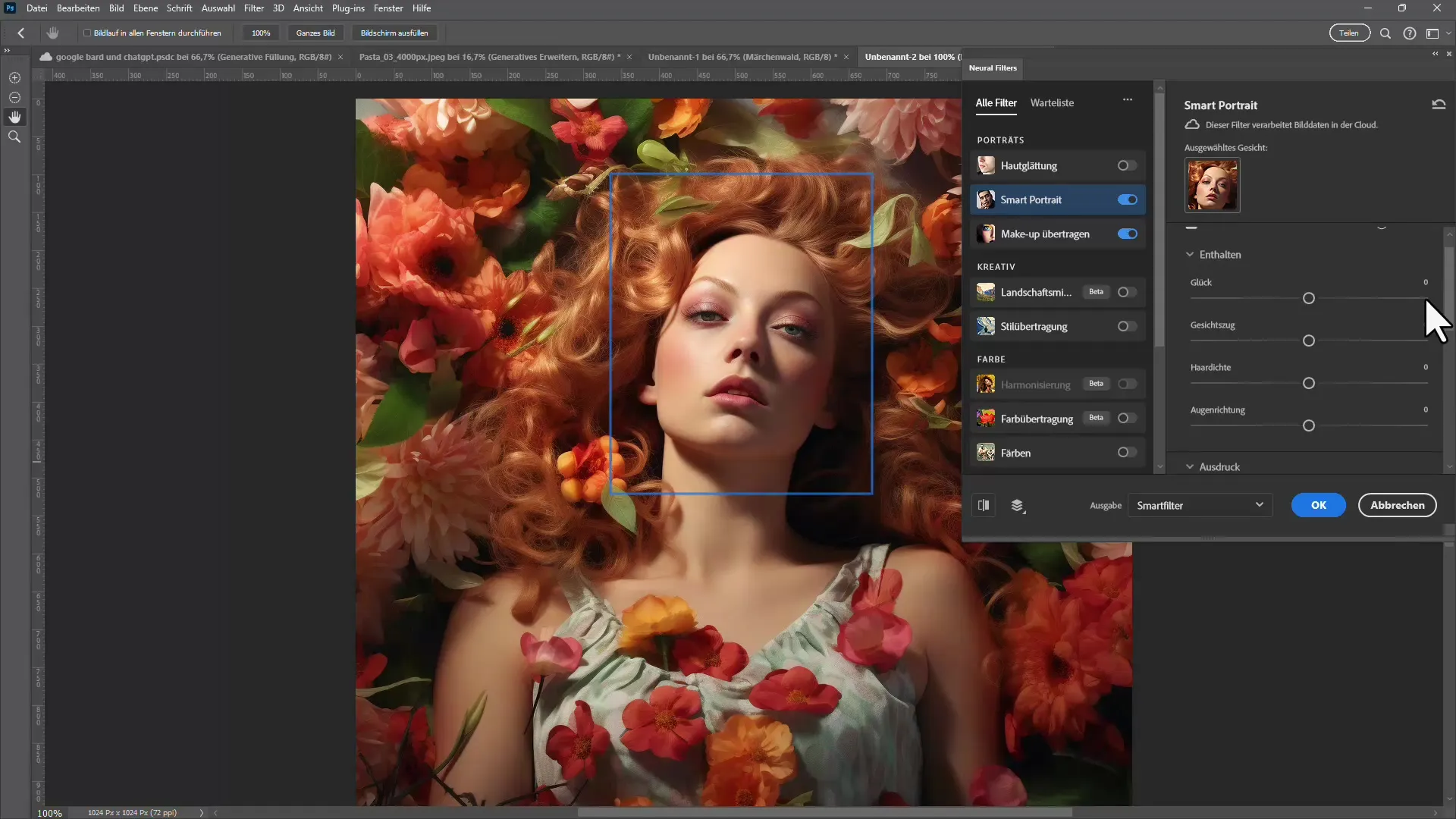
9. Väljundvalikute valimine
Kui oled oma redigeerimisega rahul, siis on sul mitmeid võimalusi, kuidas soovid pildi salvestada. Saad muudatused rakendada praegusel kihil, luua uue kihi või salvestada redigeerimise kui nutikas filter, et hiljem muudatusi teha.
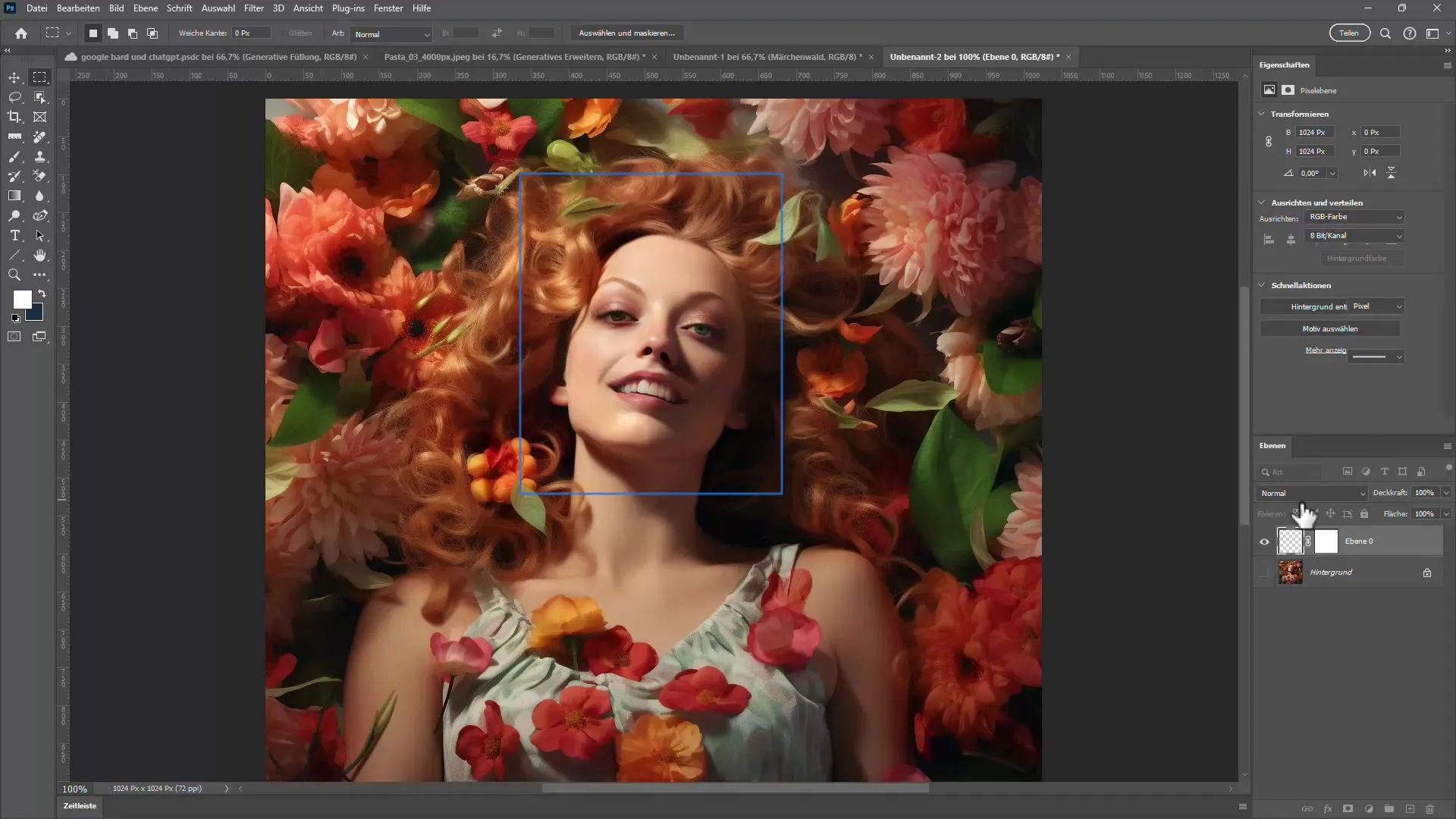
10. Kõrgendamine Super Zoom-filtriga
Kui töötad piltidega, mille eraldusvõime on madal, saad kasutada Super Zoom-filtrit. See filter võimaldab teil suurendada pildi suurust, ilma et kvaliteet kannataks liigselt.
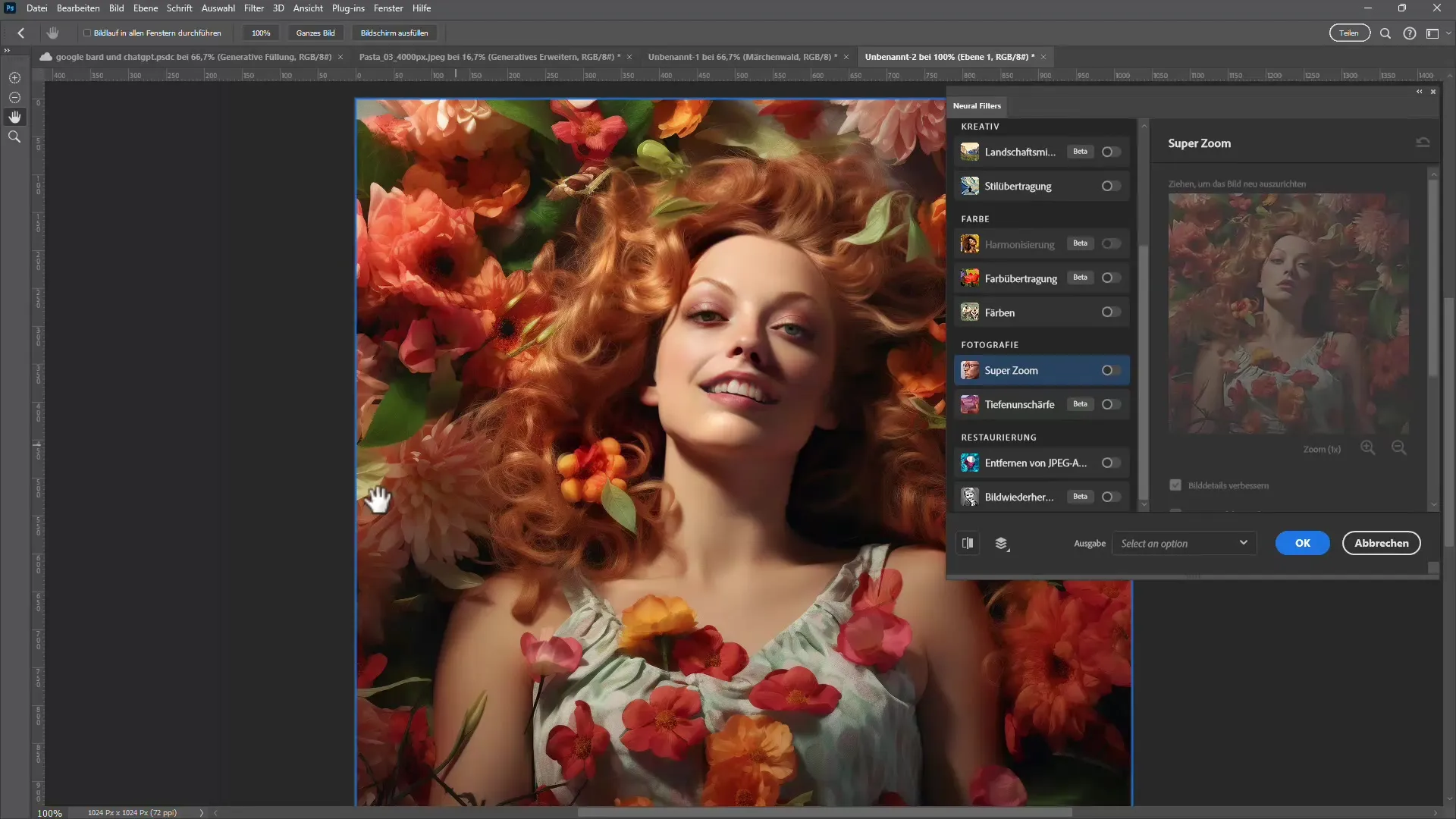
11. Katsetamine erinevate filtritega
Kui oled juba tuttavaks saanud põhifunktsioonidega, julgustan sind jätkama erinevate filtritega eksperimenteerimist. Paljud filtrid pakuvad loomingulisi võimalusi mängimiseks värvide ja stiilidega. Proovi erinevaid kombinatsioone ja saa teada, millised sulle kõige rohkem meeldivad.
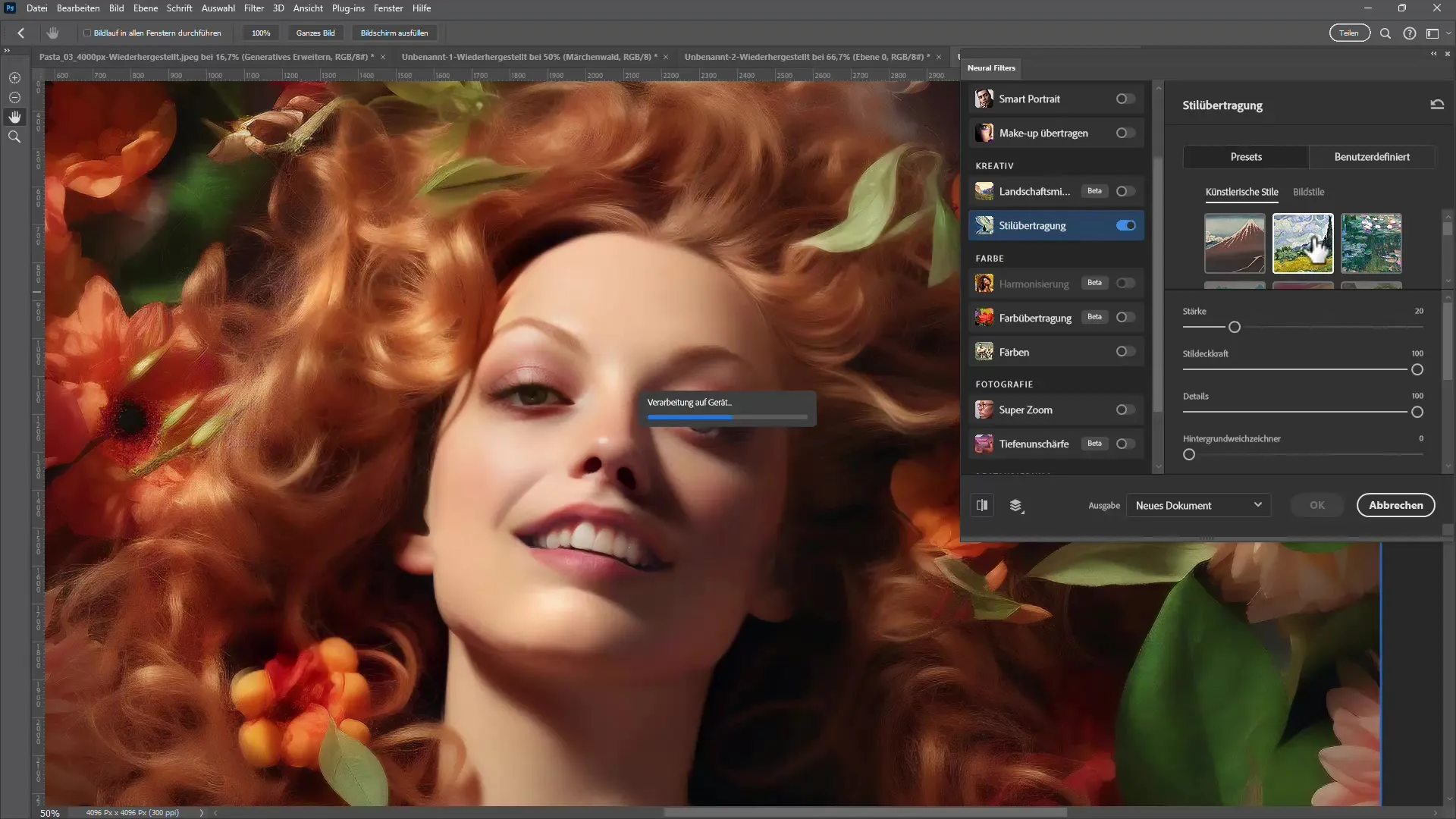
Kokkuvõte
Selles õpetuses oled õppinud, kuidas kasutada Adobe Photoshopis neuronaalfiltreid. Alates filtrite valimisest kuni näoilmude ja valgusallikate kohandamiseni - võimalused on peaaegu lõputud. Katseta erinevaid valikuid, et parandada oma pilditöötlust ja saavutada muljetavaldavaid tulemusi.
Korduma kippuvad küsimused
Kuidas laadin alla Neural Filters Photoshopis?Klõpsa "Filter" menüüriba ülaosas ja vali "Neural Filters". Seejärel klõpsa soovitud filtril asuva pilve peal, et see alla laadida.
Mis vahe on Smart Filteril ja maskitud kihiga?Smart Filter võimaldab sul hiljem muudatusi kohandada, samas kui maskitud kiht rakendab muudatusi otse praegusele kihile.
Kas ma saan kasutada mitut Neural Filterit korraga?Jah, saad rakendada mitmeid filtreid järjest ja kombineerida nii loovaid efekte.
Miks pean mõne filtri puhul ootama, kuni see on saadaval?Mõned filtrid on endiselt arendamisjärgus ja neid uuendatakse pidevalt. See tähendab, et need võivad olla veel täielikult välja töötamata.
Kust ma leian lisateavet Neural Filtersi kohta?Jälgi Adobele tehtavate uuenduste osas, kuna regulaarselt lisatakse uusi funktsioone ja filtreid.


